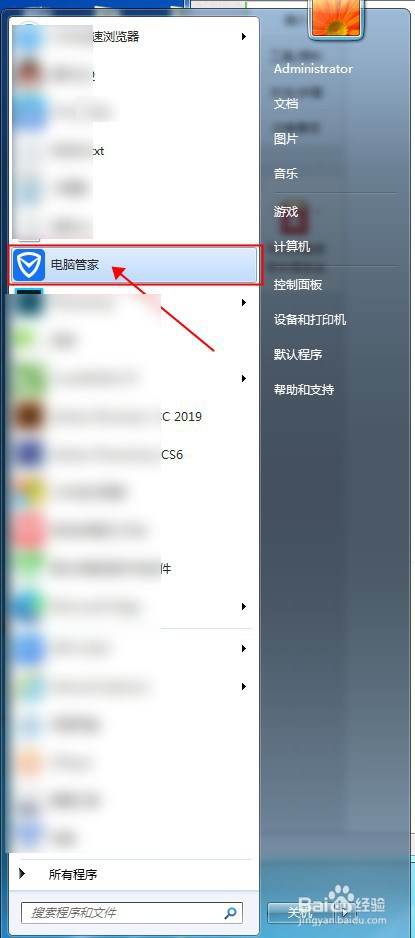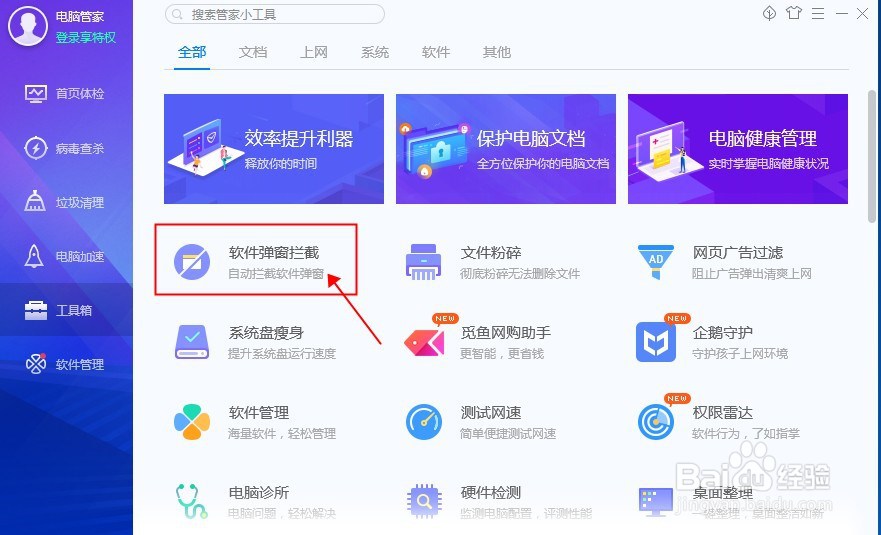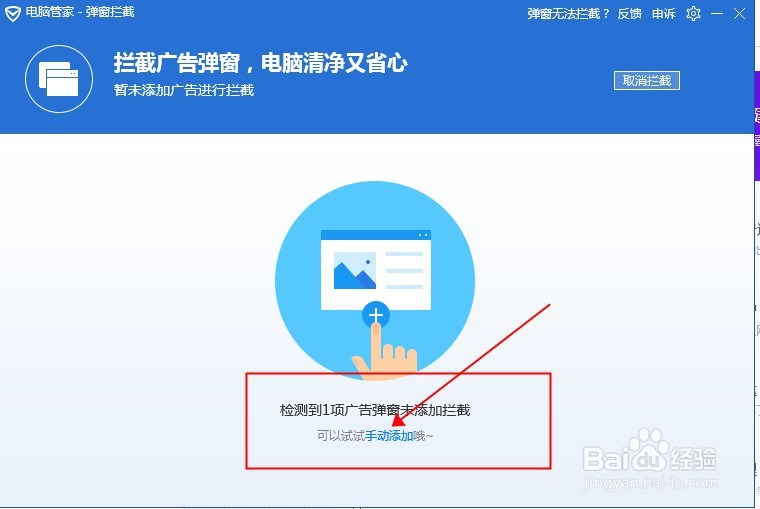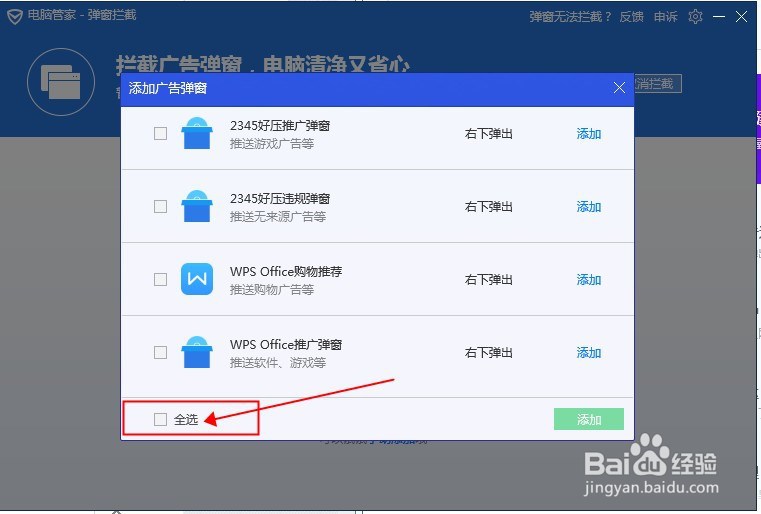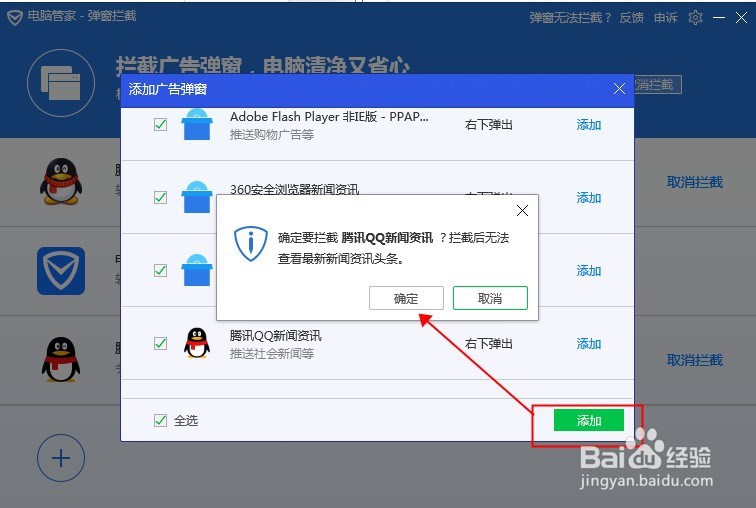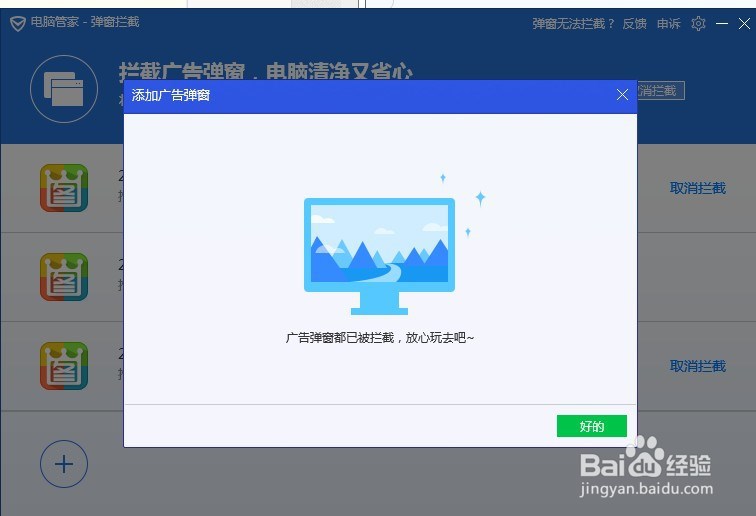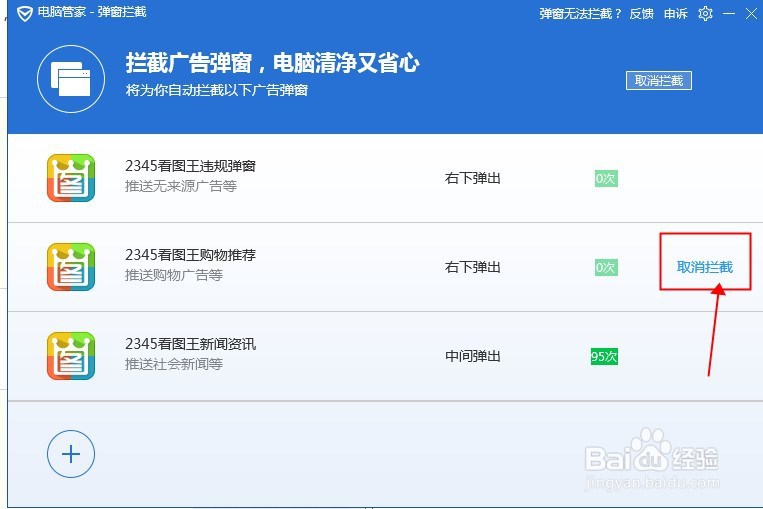如何快速禁止电脑桌面右下角弹出广告
1、第一步,左下角点击windows键,找到电脑上安装的电脑管家软件,单击打开。小编以这个软件做示范,类似的杀毒软件都是一样的操作。
2、第二步,点击工具箱,找到右侧的“软件弹窗拦截”。
3、第三步,打开软件弹窗拦截,界面如图,此时没有可以选择的拦截项。不要急,直接点击下方的“手动添加”。
4、第四步,在弹出来的窗口中直接点击全选,就可以将电脑上有弹窗广告的所有软件一次屏蔽。也可以只这鬯橐鲜勾选不需要的软件弹窗,保留需要的部分,以区分拦截。
5、第五步,勾选完以后,点击“添加”,此时会有一些软件弹出提示,是否确定半截,点击确定即可。
6、第六步,以后如果需要某个软件的弹窗,可以进入拦截界面中,鼠标移到对应软件栏后面就会出现取消拦截的选项,点击即可解除对应软件的拦截命令。
声明:本网站引用、摘录或转载内容仅供网站访问者交流或参考,不代表本站立场,如存在版权或非法内容,请联系站长删除,联系邮箱:site.kefu@qq.com。